Bí kíp giúp Wi-Fi tại nhà mạnh hơn
Wi-Fi ở nhà bạn chậm rì rì khiến cho việc xem phim online hay làm việc gặp vấn đề? Đây là lúc bạn tìm cách nâng cấp chúng.
Nhiều trường hợp sau thời gian sử dụng, Wi-Fi đột nhiên yếu đi. Ví dụ, khi bạn mới chuyển tới khu chung cư mới, tín hiệu Wi-Fi yếu dù bộ phát vẫn rất mới mà không hiểu lý do tại sao .
Dưới đây là những ‘bí kíp” để nâng cấp sức mạnh cho bộ phát Wi-Fi .
Vị trí đặt bộ phát Wi-Fi
Người dùng nhiều khi không để ý tới vị trí đặt bộ phát Wi-Fi nhưng thực tế vị trí lại có vai trò quan trọng.
Chẳng hạn, đặt ở nơi tín hiệu Wi-Fi một số phòng tốt nhưng phòng ngủ lại kém, còn nếu đặt ở chỗ khác thì kết quả sẽ ngược lại. Do đó, vấn đề đơn giản chỉ là bạn thay đổi vị trí đặt bộ phát không dây.
Khoảng cách cũng là yếu tố quyết định: Càng xa bộ phát thì tín hiệu càng yếu.
Tầm nhìn từ bộ phát Wi-Fi tới máy tính không nên bị chắn bởi các thiết bị điện tử khác.
Can nhiễu tín hiệu : Nếu bạn đặt máy tính, tablet hoặc các thiết bị điện tử gần bộ phát Wi-Fi, chất lượng tín hiệu sẽ bị ảnh hưởng.
Bạn nên đặt bộ phát ở vị trí máy tính có thể nhìn thấy được nếu nó là thiết bị truy cập chính vào Internet . Nói một cách dễ hiểu, tầm nhìn giữa bộ phát và máy tính truy cập không nên bị chắn bởi các thiết bị như lò vi sóng, tủ lạnh, điện thoại để bàn.
Tường chắn : Tường nhà có thể hạn chế tín hiệu Wi-Fi. Tường nhà càng dày và càng chắc chắn thì càng dễ làm tín hiệu phát suy yếu. Tín hiệu Wi-Fi “kị” nhất là những bức tường bê tông cốt thép chắc chắn.
Độ cao : Nếu nhà có hai tầng, bạn nên đặt bộ phát ở tầng trên để có tín hiệu tốt hơn. Còn nếu nhà có 3 tầng, bạn nên đặt bộ phát ở tầng 2 để tín hiệu bao phủ đồng đều hơn.
Ăng-ten của bộ phát
Video đang HOT
Thông thường khi lắp Internet, nhà mạng sẽ khuyến mại cho bạn router tích hợp sẵn chức năng phát Wi-Fi. Tuy là đồ khuyến mãi nhưng chất lượng router này khá đảm bảo.
Tuy nhiên, nếu thấy router này không đáp ứng được yêu cầu cao hơn, bạn hãy nên cân nhắc thay thế loại tốt hơn. Một chiếc router tốt hơn đồng nghĩa với tín hiệu mạnh hơn và ăng-ten chất lượng cao hơn.
Cũng giống TV trước đây, chiếc nào có ăng-ten lớn và mạnh hơn thì hình ảnh sẽ rõ hơn. Ăng-ten của router cũng hoạt động theo nguyên lý tương tự, cộng với số lượng ăng-ten nhiều hơn sẽ cho tín hiệu tốt hơn.
Nếu bạn không muốn mua cả chiếc router mới thì có thể cân nhắc giải pháp thay thế ăng-ten phát. Hầu hết các loại ăng-ten đều có thể thay thế dễ dàng.
Bạn muốn tín hiệu mạnh ở hướng nào thì hãy chĩa ăng-ten về hướng đó. Nếu bộ phát có nhiều ăng-ten, hãy chĩa chúng về một hướng để đảm bảo hiệu quả cao hơn.
Ăng-ten dạng USB
Trường hợp router không có ăng-ten ngoài, bạn có thể cân nhắc mua một chiếc ăng-ten kết nối với máy tính qua cổng USB để tăng cường tín hiệu.
Giải pháp dùng ăng-ten USB.
Chiếc ăng-ten này hoạt động như một bản tích hợp nhưng có thể thay đổi vị trí để đạt hiệu quả tối ưu. Hãy chắc rằng bạn mua loại ăng-ten có cáp đi kèm để dễ dàng điều chỉnh vị trí tối ưu mà không cần di chuyển máy tính.
Thiết bị mở rộng sóng Wi-Fi
Một giải pháp khác là mua thiết bị mở rộng sóng Wi-Fi , hay nói đơn giản là bộ tiếp nhận và chuyển tiếp sóng.
Bộ mở rộng Wi-Fi là giải pháp tiết kiệm và hiệu quả.
Những thiết bị dạng này khá rẻ tiền và có thể tương thích với hầu hết các loại router và modem hiện nay. Chúng khá hữu ích nếu nhà bạn quá rộng, ngoài ra còn giúp xóa những “điểm mù” Wi-Fi trong nhà bạn.
Cập nhật firmware cho router
Firmware được ví như bộ não của router, một dạng phần mềm giúp thiết bị hoạt động ổn định. Firmware mới nhất cũng đồng nghĩa với router hoạt động tốt nhất.
Hầu hết các loại router mới đều cho phép cập nhật bản nâng cấp firmware ngay trong phần mềm quản trị của router. Chỉ có điều tính năng này không tự động, nghĩa là bạn phải tự mình làm việc đó.
Vì vậy, hãy chịu khó tìm kiếm trên website nhà sản xuất để tải về bản cập nhật firmware cho router của bạn.
Kênh phát Wi-Fi
Wi-Fi cũng có hiện tượng tắc nghẽn y như giao thông. Nếu bạn sống ở khu vực có nhiều sóng Wi-Fi, chẳng hạn tòa chung cư, thì sẽ gặp tình trạng này.
Về mặt kỹ thuật, router chỉ hoạt động ở vài tần số nhất định, thường là 2,4GHz với 13 kênh khác nhau. Mỗi kênh chỉ cách nhau 20 MHz với hai kênh liền kề còn lại. Và như vậy, một kênh sẽ chồng lấn một phần với hai kênh liền kề.
Khi đã chồng lấn kiểu vậy, tín hiệu sẽ yếu đi, đôi khi mất tín hiệu hoàn toàn nếu tín hiệu can nhiễu quá mạnh. Về cơ bản, bạn nên chọn các kênh 1, 6 và 11 cho router để tránh tình trạng này.
Quá nhiều router gần nhau phát Wi-Fi trên cùng một kênh có thể làm suy yếu tín hiệu.
Có thể download ứng dụng WiFi Channel Scanner miễn phí trên mạng về để xem router của bạn và xung quanh đang phát Wi-Fi ở kênh nào, rồi sau đó vào phần mềm quản trị của router thay đổi sang kênh phát mong muốn.
Hầu hết người dùng đều để kênh phát tín hiệu mặc định và điều này vô hình chung sẽ giảm chất lượng tín hiệu nếu có quá nhiều bộ phát trong cùng một khu vực.
Tần số router
Nếu router của bạn có tần số 5GHz thì hãy nên sử dụng chúng. Đây là tần số mới mà những chiếc router thông thường không có, giúp giảm thiểu nguy cơ can nhiễu gây suy yếu tín hiệu Wi-Fi.
Bạn có thể thay đổi sang tần số 5GHz ngay trong trang quản trị của router.
Thay router mới
Giải pháp cuối cùng là mua một chiếc router mới nếu router đang dùng quá cũ. Router quá cũ đồng nghĩa với hiệu năng kém, tốc độ xử lý dữ liệu thấp và tín hiệu truyền không đủ hiệu quả.
Gia Nguyễn
Theo Zing
Wi-Fi Router hỗ trợ streaming video 4K giá 5,4 triệu ở VN
Linksys vừa giới thiệu mẫu Wi-Fi Router chuyên kết nối các thiết bị phát video 4K và nhiều thiết bị hỗ trợ Wi-Fi AC MU- MIMO cùng lúc.
Linksys vừa giới thiệu Max Stream AC1900 MU-MIMO Gigabit Wi-Fi Router ( gọi tắt là EA7500). Đây là mẫu Wi-Fi Router hỗ trợ streaming video 4K và nhiều thiết bị kết nối thông minh khác trong gia đình.
Router mới của Linksys chuyên hỗ trợ cho giải trí trong gia đình.
Theo Linksys, EA7500 hỗ trợ công nghệ MU-MIMO (đa người dùng, đa thiết bị kết nối) mới từ Qualcomm. Công nghệ này giúp Wi-Fi Router chịu tải, chia sẻ Wi-Fi và duy trì kết nối liên tục đến nhiều thiết bị cùng lúc.
Với ba ăng-ten, EA7500 có thể hỗ trợ tối đa ba thiết bị đầu cuối có hỗ trợ MU-MIMO. Khi đó, Router sẽ tự dò được vị trí của thiết bị để ưu tiên sóng theo hướng của thiết bị đó. Với những thiết bị kết nối Wi-Fi thông thường, số lượng máy kết nối được có thể lên đến 70 thiết bị.
Bên cạnh đó, EA7500 cũng hỗ trợ người dùng cài đặt Media Server nhanh. Người dùng có thể gắn thêm ổ cứng di động có chứa nhạc, phim 4K, HD,... để những thành viên trong gia đình có thể stream về máy và thưởng thức từ nhiều vị trí khác nhau mà không cần những kết nối có dây thông thường. Việc quản lý mạng Wi-Fi cũng được thực hiện thông qua ứng dụng trên smartphone.
Duy Nguyễn
Theo Zing
Chặn những người 'xài chùa' Wi-Fi bằng smartphone 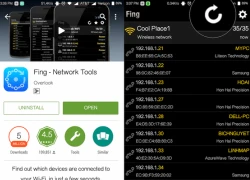 Nếu cảm thấy tốc độ Wi-Fi bỗng nhiên chậm hẳn đi, bạn có thể áp dụng thủ thuật sau để kiểm tra và ngăn chặn những vị khách xài ké Wi-Fi. Đầu tiên, người dùng có thể thử tải Fing tại . Sau khi cài đặt hoàn tất, hãy chạm vào biểu tượng mũi tên xoay vòng (Refresh) ở góc trên bên phải...
Nếu cảm thấy tốc độ Wi-Fi bỗng nhiên chậm hẳn đi, bạn có thể áp dụng thủ thuật sau để kiểm tra và ngăn chặn những vị khách xài ké Wi-Fi. Đầu tiên, người dùng có thể thử tải Fing tại . Sau khi cài đặt hoàn tất, hãy chạm vào biểu tượng mũi tên xoay vòng (Refresh) ở góc trên bên phải...
 Trần Kiều Ân đòi ly hôn, chồng thiếu gia kém 9 tuổi khóc nghẹn, lý do sốc02:42
Trần Kiều Ân đòi ly hôn, chồng thiếu gia kém 9 tuổi khóc nghẹn, lý do sốc02:42 Á hậu 1 MIQ khui bộ mặt thật của Hà Tâm Như, tố bị Tâm Như cô lập?02:42
Á hậu 1 MIQ khui bộ mặt thật của Hà Tâm Như, tố bị Tâm Như cô lập?02:42 Đức Phúc xuất sắc đạt Quán quân Intervision 2025, nhận thưởng 9 tỷ02:34
Đức Phúc xuất sắc đạt Quán quân Intervision 2025, nhận thưởng 9 tỷ02:34 Danh tính Thạc sĩ Việt mập mờ với ai xong cũng gửi cho người ta "feedback" dài như tờ sớ00:16
Danh tính Thạc sĩ Việt mập mờ với ai xong cũng gửi cho người ta "feedback" dài như tờ sớ00:16 Lisa 'đá bay' Jennie ra khỏi mảng thời trang, Rosé tiết lộ bí mật về Blackpink?02:45
Lisa 'đá bay' Jennie ra khỏi mảng thời trang, Rosé tiết lộ bí mật về Blackpink?02:45 Địch Lệ Nhiệt Ba mặt mũi 'biến dạng', nghi vấn phẫu thuật thẩm mỹ lỗi, fan sốc?02:47
Địch Lệ Nhiệt Ba mặt mũi 'biến dạng', nghi vấn phẫu thuật thẩm mỹ lỗi, fan sốc?02:47 Chồng cũ Từ Hy Viên 'cuỗm' trọn tài sản của vợ, chồng mới mất trắng còn gánh nợ?02:39
Chồng cũ Từ Hy Viên 'cuỗm' trọn tài sản của vợ, chồng mới mất trắng còn gánh nợ?02:39 BLV Tạ Biên Cương rời VTV sau 20 năm, mở chương mới, theo đuổi dự án riêng?02:42
BLV Tạ Biên Cương rời VTV sau 20 năm, mở chương mới, theo đuổi dự án riêng?02:42 Võ Hoàng Yến tổ chức sinh nhật cho con gái, danh tính chồng hơn 12 tuổi giấu kín02:40
Võ Hoàng Yến tổ chức sinh nhật cho con gái, danh tính chồng hơn 12 tuổi giấu kín02:40 Thuê người đứng tên thành lập công ty để buôn lậu00:40
Thuê người đứng tên thành lập công ty để buôn lậu00:40 Vụ nhân viên quán cà phê bị hành hung ở Hà Nội: 'Tổng tài' đến xin lỗi và cái kết khó ngờ11:50
Vụ nhân viên quán cà phê bị hành hung ở Hà Nội: 'Tổng tài' đến xin lỗi và cái kết khó ngờ11:50Tiêu điểm
Tin đang nóng
Tin mới nhất

Bộ sạc mới giúp iPhone 17 sạc siêu tốc

DeepSeek phủ nhận sao chép mô hình của OpenAI, cảnh báo nguy cơ jailbreak

Agentic AI: Thế hệ trí tuệ nhân tạo mới đang thay đổi cuộc chơi

Với Gemini, trình duyệt Chrome ngày càng khó bị đánh bại

Vì sao người dùng Galaxy nên cập nhật lên One UI 8

Apple Watch tích hợp AI phát hiện nguy cơ cao huyết áp

Cập nhật iOS 26, nhiều người "quay xe" muốn trở về iOS 18

Google sắp bổ sung Gemini vào trình duyệt Chrome trên thiết bị di động

Trí tuệ nhân tạo: DeepSeek mất chưa đến 300.000 USD để đào tạo mô hình R1

Macbook Air M4 khai phá kỷ nguyên AI, mở ra sức mạnh hiệu năng

Mô hình AI mới dự đoán phản ứng hóa học chính xác nhờ bảo toàn khối lượng

Vì sao iPhone Air bị hoãn bán tại Trung Quốc?
Có thể bạn quan tâm

Hôm nay nấu gì: Thực đơn bữa chiều dễ nấu mà ngon từ món chính đến phụ
Ẩm thực
16:38:27 22/09/2025
Không khí lạnh sẽ làm thay đổi hướng đi, cường độ siêu bão Ragasa
Tin nổi bật
16:25:18 22/09/2025
Tổng thống Mỹ nêu những tỷ phú có thể tham gia vào thương vụ mua lại TikTok
Thế giới
16:20:48 22/09/2025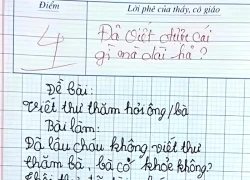
Bài văn viết thư hỏi thăm bà gây bão MXH, được 4 điểm nhưng dân mạng phán: "Không oan tí nào!"
Netizen
15:39:33 22/09/2025
Á hậu Việt được bạn trai doanh nhân cầu hôn, trước khi gật đầu còn hỏi 1 câu khó lường
Sao việt
15:30:01 22/09/2025
Con trai Son Ye Jin - Hyun Bin là "bản sao nhí" của bố, đẹp đến mức ai cũng sốc
Sao châu á
15:26:37 22/09/2025
2 ngày 1 đêm: HIEUTHUHAI lên trình "ăn gian", đối đầu với Lê Dương Bảo Lâm
Tv show
15:22:49 22/09/2025
"Spider-Man: Brand New Day" phải tạm dừng quay do Tom Holland bị chấn động não
Hậu trường phim
14:40:17 22/09/2025
Có anh, nơi ấy bình yên - Tập 30: Chủ tịch Thứ méo mặt vì bị nhà báo nắm thóp
Phim việt
14:29:02 22/09/2025
Đức Phúc chiến thắng Intervision 2025 - Cột mốc chói lọi của âm nhạc đại chúng Việt Nam
Nhạc việt
14:25:21 22/09/2025
 Apple phát triển kính thông minh
Apple phát triển kính thông minh Galaxy S8 có thể trang bị 3D Touch như iPhone 6S
Galaxy S8 có thể trang bị 3D Touch như iPhone 6S




 Đèn Giáng sinh có thể làm chậm tốc độ Wi-Fi
Đèn Giáng sinh có thể làm chậm tốc độ Wi-Fi Modem và router mạng khác nhau như thế nào?
Modem và router mạng khác nhau như thế nào? Chuẩn Wi-Fi nhanh gấp đôi hiện tại đã sẵn sàng
Chuẩn Wi-Fi nhanh gấp đôi hiện tại đã sẵn sàng Wi-Fi công cộng ở Ấn Độ quá tải vì phim người lớn
Wi-Fi công cộng ở Ấn Độ quá tải vì phim người lớn Giầy sneakers tích hợp Wi-Fi, sạc dự phòng và màn hình
Giầy sneakers tích hợp Wi-Fi, sạc dự phòng và màn hình Samsung bắt đầu phát triển firmware cho Galaxy S8
Samsung bắt đầu phát triển firmware cho Galaxy S8 Internet trên máy bay đạt tốc độ 100 Mbps vào năm 2018
Internet trên máy bay đạt tốc độ 100 Mbps vào năm 2018 Người dùng đã quá 'dễ dãi' trên Internet
Người dùng đã quá 'dễ dãi' trên Internet Mã độc có thể chuyển dữ liệu qua USB trên hệ thống Air-Gapped
Mã độc có thể chuyển dữ liệu qua USB trên hệ thống Air-Gapped Công nghệ mới giúp Wi-Fi nhanh gấp 3 lần
Công nghệ mới giúp Wi-Fi nhanh gấp 3 lần Wi-Fi thông minh nhận diện người dùng
Wi-Fi thông minh nhận diện người dùng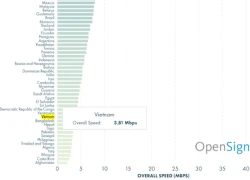 Tốc độ 3G, 4G của Việt Nam thuộc nhóm chậm nhất thế giới
Tốc độ 3G, 4G của Việt Nam thuộc nhóm chậm nhất thế giới iPhone 17 Pro gặp sự cố trầy xước, lõm chỉ sau 24 giờ trưng bày
iPhone 17 Pro gặp sự cố trầy xước, lõm chỉ sau 24 giờ trưng bày Camera không thấu kính cho ra hình ảnh 3D
Camera không thấu kính cho ra hình ảnh 3D AI là trợ thủ đắc lực trong cuộc sống hiện đại
AI là trợ thủ đắc lực trong cuộc sống hiện đại Microsoft bị tố "đạo đức giả" khi ngừng hỗ trợ Windows 10
Microsoft bị tố "đạo đức giả" khi ngừng hỗ trợ Windows 10 Bước vào kỷ nguyên chuyển đổi số, trí tuệ nhân tạo và robotics
Bước vào kỷ nguyên chuyển đổi số, trí tuệ nhân tạo và robotics Các nhà phát triển sử dụng mô hình AI của Apple với iOS 26
Các nhà phát triển sử dụng mô hình AI của Apple với iOS 26 Alibaba tái xuất với định hướng AI sau giai đoạn hụt hơi với thương mại điện tử
Alibaba tái xuất với định hướng AI sau giai đoạn hụt hơi với thương mại điện tử CTO Meta: Apple không cho gửi iMessage trên kính Ray-Bans Display
CTO Meta: Apple không cho gửi iMessage trên kính Ray-Bans Display Thông tin mới vụ anh họ sát hại bé gái 8 tuổi rồi cho vào bao tải phi tang
Thông tin mới vụ anh họ sát hại bé gái 8 tuổi rồi cho vào bao tải phi tang Diễn biến tội ác của người đàn bà đầu độc chồng và 3 cháu ruột bằng xyanua
Diễn biến tội ác của người đàn bà đầu độc chồng và 3 cháu ruột bằng xyanua Mua vé số dò cho vui, người đàn ông ở TP.HCM trúng 16 tỷ đồng: Ngỡ ngàng số tiền chia cho các con
Mua vé số dò cho vui, người đàn ông ở TP.HCM trúng 16 tỷ đồng: Ngỡ ngàng số tiền chia cho các con Huỳnh Anh Tuấn đột quỵ tim, não
Huỳnh Anh Tuấn đột quỵ tim, não Nằng nặc đòi bạn trai mua iPhone 17 để bằng bạn bằng bè, tôi bật khóc khi nghe anh nói một câu khiến tim tôi quặn lại
Nằng nặc đòi bạn trai mua iPhone 17 để bằng bạn bằng bè, tôi bật khóc khi nghe anh nói một câu khiến tim tôi quặn lại Làm gì khi chồng "lãnh cảm" tình dục?
Làm gì khi chồng "lãnh cảm" tình dục? Soi cuộc sống trái ngược của nam diễn viên đình đám và con trai, nhiều người xót xa: Đừng dạy con bằng TIỀN và QUYỀN!
Soi cuộc sống trái ngược của nam diễn viên đình đám và con trai, nhiều người xót xa: Đừng dạy con bằng TIỀN và QUYỀN! Thủ tướng Phạm Minh Chính gửi thư chúc mừng Đức Phúc sau chiến thắng rạng danh Việt Nam tại Intervision 2025
Thủ tướng Phạm Minh Chính gửi thư chúc mừng Đức Phúc sau chiến thắng rạng danh Việt Nam tại Intervision 2025 Hồ Hoài Anh tiết lộ bí mật đằng sau chiến thắng của Đức Phúc ở Intervision 2025
Hồ Hoài Anh tiết lộ bí mật đằng sau chiến thắng của Đức Phúc ở Intervision 2025 Bóng hồng khiến Quán quân Rap Việt bỏ showbiz: Giọng hát gây sốc, tiểu như nhà giàu hậu thuẫn hết mực cho chồng
Bóng hồng khiến Quán quân Rap Việt bỏ showbiz: Giọng hát gây sốc, tiểu như nhà giàu hậu thuẫn hết mực cho chồng Nam diễn viên Trần Quang Tiền tử vong tại nhà
Nam diễn viên Trần Quang Tiền tử vong tại nhà Diễn biến không ngờ vụ ca sĩ Lynda Trang Đài trộm cắp tài sản
Diễn biến không ngờ vụ ca sĩ Lynda Trang Đài trộm cắp tài sản Em bé hot nhất sân Hàng Đẫy ngồi ghế VIP, là con của chủ tịch CLB Hà Nội và "Hoa hậu nghèo nhất Việt Nam"
Em bé hot nhất sân Hàng Đẫy ngồi ghế VIP, là con của chủ tịch CLB Hà Nội và "Hoa hậu nghèo nhất Việt Nam" 'Tử chiến trên không' cạnh tranh khốc liệt với 'Mưa đỏ' ở phòng vé, NSX nhờ đến pháp luật
'Tử chiến trên không' cạnh tranh khốc liệt với 'Mưa đỏ' ở phòng vé, NSX nhờ đến pháp luật Ngự Trù Của Bạo Chúa bị tẩy chay vì phá nát lịch sử 2 quốc gia, "học cho tử tế rồi hẵng làm phim"
Ngự Trù Của Bạo Chúa bị tẩy chay vì phá nát lịch sử 2 quốc gia, "học cho tử tế rồi hẵng làm phim" Nam đạo diễn thu nhập mỗi tháng 1 tỷ đồng, có dãy nhà trọ 500m2: Xin bố vợ từng trái ớt, nước mắm, bột giặt
Nam đạo diễn thu nhập mỗi tháng 1 tỷ đồng, có dãy nhà trọ 500m2: Xin bố vợ từng trái ớt, nước mắm, bột giặt Anh họ sát hại bé gái 8 tuổi rồi nhét vào bao tải phi tang ở góc vườn
Anh họ sát hại bé gái 8 tuổi rồi nhét vào bao tải phi tang ở góc vườn Danh tính 3 nghi phạm liên quan vụ giết người ở Đồng Nai, trẻ nhất mới 23 tuổi
Danh tính 3 nghi phạm liên quan vụ giết người ở Đồng Nai, trẻ nhất mới 23 tuổi